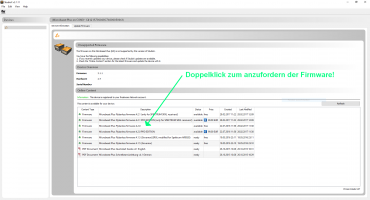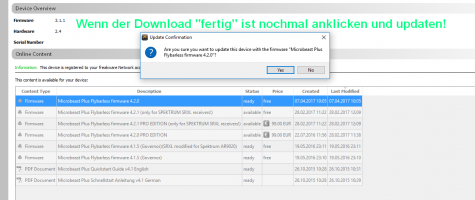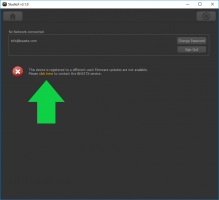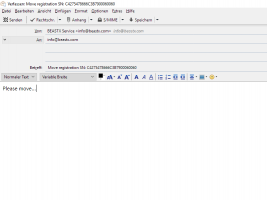Difference between revisions of "Help:StudioX/de"
Shornstein (talk | contribs) |
Shornstein (talk | contribs) |
||
| Line 6: | Line 6: | ||
<br /> | <br /> | ||
| − | =Während der Installation von StudioX wird die Fehlermeldung angezeigt, dass "vc_redist.exe" fehlt. Was ist das?= | + | ==Während der Installation von StudioX wird die Fehlermeldung angezeigt, dass "vc_redist.exe" fehlt. Was ist das?== |
Bei Windows Systemen wird die Microsoft Visual C++ Laufzeitumgebung (Version 2017) benötigt, um StudioX ausführen zu können. Wenn das System nicht auf dem neusten Stand ist, kann es sein, dass die Laufzeitumgebung veraltet oder überhaupt nicht installiert ist. Bitte installiere die Visual C++ Umgebung von Hand, die Installationsdatei dazu findest Du auf der Festplatte im StudioX Ordner (üblicherweise C:\Programme\BEASTX\StudioX or C:\Programme(x86)\BEASTX\StudioX):<br /> | Bei Windows Systemen wird die Microsoft Visual C++ Laufzeitumgebung (Version 2017) benötigt, um StudioX ausführen zu können. Wenn das System nicht auf dem neusten Stand ist, kann es sein, dass die Laufzeitumgebung veraltet oder überhaupt nicht installiert ist. Bitte installiere die Visual C++ Umgebung von Hand, die Installationsdatei dazu findest Du auf der Festplatte im StudioX Ordner (üblicherweise C:\Programme\BEASTX\StudioX or C:\Programme(x86)\BEASTX\StudioX):<br /> | ||
<br /> | <br /> | ||
Revision as of 08:50, 11 February 2020
Installation
Während der Installation von StudioX wird die Fehlermeldung angezeigt, dass "vc_redist.exe" fehlt. Was ist das?
Bei Windows Systemen wird die Microsoft Visual C++ Laufzeitumgebung (Version 2017) benötigt, um StudioX ausführen zu können. Wenn das System nicht auf dem neusten Stand ist, kann es sein, dass die Laufzeitumgebung veraltet oder überhaupt nicht installiert ist. Bitte installiere die Visual C++ Umgebung von Hand, die Installationsdatei dazu findest Du auf der Festplatte im StudioX Ordner (üblicherweise C:\Programme\BEASTX\StudioX or C:\Programme(x86)\BEASTX\StudioX):
Alternativ lade die Microsoft Visual C++ Laufzeitumgebung direkt von Microsoft herunter und installiere Sie von Hand:
www.microsoft.com/de-de/download
Beachte dass für ein 32bit Windows System die Datei vc_redist.x86.exe benötigt wird. Ebenso wenn auf einem 64bit System die 32bit Version von StudioX verwendet wird. Nur wenn Du ein 64bit Windows System mit StudioX x64 benutzt, dann ist die Datei vc_redist.x64.exe zu installieren!
Während der Installation von StudioX wird die Fehlermeldung angezeigt, dass die Datei "VCRUNTIME141.DLL" fehlt. Was ist das?
siehe Frage darüber
Verbindungsprobleme
StudioX erkennt mein Gerät nicht
Ich bin sicher, dass der richtige Anschlussname gewählt ist! Die Software/App sucht eine Weile und meldet dann, dass kein Gerät gefunden wurde.
- PC/mac: Das Kabel vom USB Interface wird beim MICROBEAST PLUS / SPEKTRUM AR7210BX an den Anschluss SYS angesteckt. Achte auf polungsrichtigen Anschluss! Das Gerät muss über einen Empfängerakku oder BEC mit Strom versorgt werden! Nur bei Verwendung des RX2SIM Interface wird das Gerät über den USB Anschluss mitversorgt.
- Android/iOS: Das BLE2SYS Bluetooth Interface wird am Anschluss SYS angesteckt. Achte auf polungsrichtigen Anschluss! Die LED am BLE2SYS muss in 2 sekündigen Abständen aufblitzen. Standardmäßig deaktiviert sich das Interface, wenn nicht innerhalb von 30 Sekunden eine Verbindung aufgebaut wird. In diesem Fall ist die LED aus und Du musst es ab- und wieder anstecken, um es zu reaktivieren.
- Android/iOS: In seltenen Fällen kann es passieren, dass die Bluetooth Schnittstelle nach mehreren Versuchen nicht mehr korrekt reagiert. Schließe die App komplett und schalte das Microbeast/BEL2SYS aus. Schalte dann alles wieder ein und starte die App neu. Jetzt sollte der Anschluss BLE2SYS direkt ausgewählt sein und Du musst nur noch "Verbinden" wählen.
StudioXm findet kein BLE2SYS Bluetooth Interface, wenn ich die Geräteliste aktualisiere
- Stelle sicher, dass Bluetooth bei deinem Smartphone/Tablet eingeschaltet ist.
- Verbinde das BLE2SYS NICHT (!) über das Bluetooth Menü von Deinem Smartphones/Tablets. Die Verbindung erfolgt direkt über die StudioX App!
- Das BLE2SYS kommuniziert mit dem Bluetooth Smart (Bluetooth LE) Protokoll. Stelle sicher, dass Dein Endgerät dieses Protokoll unterstützt.
- Die LED am BLE2SYS muss in 2 sekündigen Abständen aufblitzen. Standardmäßig deaktiviert sich das Interface, wenn nicht innerhalb von 30 Sekunden eine Verbindung aufgebaut wird. In diesem Fall ist die LED aus und Du musst es ab- und wieder anstecken, um es zu reaktivieren.
Ich bekomme die Meldung das StudioX diese Firmware Version nicht unterstützt. Was kann ich tun?
Führe bitte ein Firmware Update auf die aktuelle Version durch, dann kannst Du das StudioX in vollem Funktionsumfang verwenden. Updates können immer aufgespielt werden, nur andere Funktionen wie das Ändern oder Sichern/Wiederherstellen von Einstellungen können unter Umständen limitiert sein, wenn eine veraltete Firmware benutzt wird. Da wir nicht sämtliche Versionen supporten können, bitte wir um Verständnis, falls ältere Versionen irgendwann nicht mehr unterstützt werden. Produktupdates sind kostenlos und es ist nur von Vorteil, wenn Euere Geräte immer auf dem neusten Stand gehalten werden.
freakware Network Login und Geräteregistrierung
Ich kann mich nicht im freakware Network einloggen
Es erscheint die Fehlermeldung "Falscher Benutzername oder falsches Passwort". Wenn ich mir ein neues Passwort zuschicken lasse, bekomme ich eine Email mit einem Link, der aber offenbar nicht funktioniert.
Verwende unbedingt den Benutzernamen, mit dem Du Dich früher schon mal beim freakware Network angemeldet hast.
- Weder Dein freakware.de Shop Login noch irgendeine andere Email Adresse kann für den Login im freakware Network verwendet werden. Wenn die Email für den Server unbekannt ist, dann kannst Du sie zwar eingeben und ein Passwort anfordern, diese Anfrage ist aber sinnlos und Du bekommst eine automatische Email zugeschickt mit einem ungültigen Link!
- Vergewissere Dich ausserdem, dass Du Deinen Account bei der Erstellung per Email bestätigt hast. Normalerweise bekommst Du innerhalb weniger Sekunden/Minuten eine Bestätigungsmail zugeschickt, die einen Aktivierungslink enthält. Wenn Du diese Email nicht bekommst, schau mal in Deinem Spam Ordner nach. Da es sich um eine automatisch generierte Email handelt, wird diese ab und zu von manchen Mail Providern aussortiert. Wenn Du keine Bestätigungsemail hast, kontaktiere bitte den freakware Support! Solange Dein Account nicht bestätigt ist, kannst Du Dich wie gesagt nicht im freakware Network einloggen und es hilft hier auch nichts, wenn Du ein neues Passwort anforderst!
Ich kann mich nicht über StudioX im freakware Network einloggen, habe aber definitiv die richtigen Zugangsdaten verwendet
Verwende unbedingt die neuste Version der StudioX Software/ App. Ältere Versionen können möglicherweise keine Verbindung zum Webserver aufbauen, da sich die Serverkonfiguration öfter mal ändern kann!
Ich habe einen neuen Account erstellt und kann mich nicht einloggen. Ist mein Passwort falsch?
Ich habe sogar ein neues Passwort angefordert. Aber auch damit kann ich mich nicht einloggen.
Wahrscheinlich ist der Account noch gar nicht aktiviert. Das geschieht durch Anklicken des Aktivierungslink in der automatischen Bestätigungsmail. Ändern des Passworts bringt in diesem Fall nichts, denn dadurch aktiviert sich der Account nicht. Wenn Du keine solche Bestätigungsmail erhalten hast, schau bitte im Spam/Junk Mail Ordner Deines Email Postfachs nach. Ggf. wurde die Email durch den Provider oder das Mailprogramm ausgefiltert. Vergewissere Dich auch, ob Du eine korrekte und gültige Email Addresse angegeben hast.
Ich habe mein Passwort vergessen. Wie lässt es sich zurücksetzen?
Wenn Du im StudioX die Option Firmware Update auswählst, erscheint ein Anmeldedialog für das freakware Network. Hier findest Du die Schaltfläche "Passwort vergessen" zum Anfordern einer Email mit einem Link zum Zurücksetzen des Passworts. Diese Email wird üblicherweise innerhalb weniger Minuten verschickt. Wenn Du keine Email erhalten hast, prüfe den Spam Ordner Deines Email Postfachs und vergewissere Dich, dass Du die richtige Email Adresse/den richtigen fwNetwork Login angegeben hast!
Wie kann ich die Registrierung meines MICROBEAST PLUS / SPEKTRUM AR7210BX löschen?
Eine Registrierung kann aus technischen Gründen nicht gelöscht werden. Allerdings können wir die Registrierung eines Geräts auf einen anderen fw Network Account umziehen, z. B. wenn das Gerät verkauft wurde. Schreib uns in diesem Fall einfach eine Email und gib uns die Seriennummer des Geräts sowie den neuen fw Network Kontonamen. Wir werden das Gerät dann umgehend auf den neuen Account umziehen.
Laut StudioX ist mein BEASTX Gerät auf einen anderen Account registriert und ich kann keine Firmware Updates herunterladen.
Um Firmware Updates erhalten zu können müssen die BEASTX Geräte auf einen Account registriert/einer Email Adresse zugeordnet werden. Wenn ein anderer Nutzer Updates erhalten will, muss er die Geräte auf seinen Account umziehen. Das geht derzeit nur von Hand über unseren Service. Dazu werden die Seriennummer(n) benötigt und der Accountname des neuen Nutzers. Um diesen Prozess etwas einfacher zu gestalten kann man direkt über StudioX eine entsprechende Email erzeugen:
Generell wird übrigens kein Account benötigt, um die Geräte oder StudioX zu verwenden! Solange kein Firmware Update benötigt wird, ist keine Registrierung bzw. ein Umzug der Registrierung erforderlich.